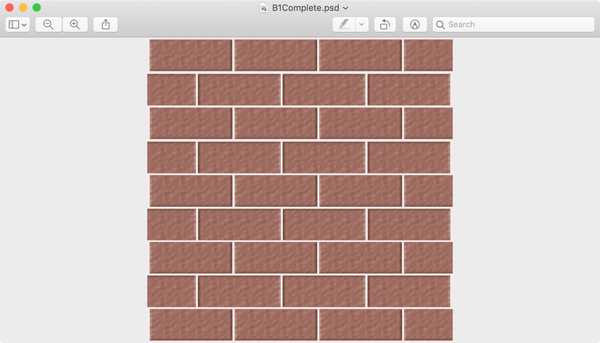La navegación con pestañas se convirtió en uno de los grandes inventos que los usuarios web han estado disfrutando desde que el navegador Netscape de AOL apareció en la década de 1990.
Como siempre, con gran poder viene una gran responsabilidad.
No uses pestañas de manera responsable y agotarás los recursos del sistema hasta el punto en que Safari ralentice tu Mac. Además, no es necesario que le diga que mantener demasiadas pestañas abiertas al mismo tiempo es una invitación a bajar por la madriguera de la gran chupada de tiempo.
Además, ¿te imaginas la cantidad de tiempo perdido haciendo clic en las pestañas abiertas y deslizando el área de la pestaña hacia la izquierda y hacia la derecha tratando de encontrar la pestaña que estás buscando? Además, tener demasiadas pestañas abiertas definitivamente mata tu capacidad de despejar tu mente y concentrarte en tu trabajo.
Vea el video a continuación para obtener más información sobre por qué las pestañas a veces pueden ser asesinas de productividad.
Si eres como yo, tienes algunas docenas de pestañas abiertas en Safari en cualquier momento.
Cada vez que noto que la capacidad de respuesta de mi Mac se ha visto afectada por tener demasiadas pestañas abiertas, o simplemente quiero centrarme en la tarea en cuestión sin ninguna distracción, utilizo un simple truco que me permite cerrar todas las pestañas de Safari, excepto la que tengo ' me gustaría centrarme, de un solo golpe.
Podría ser una noticia que me interese, un artículo extenso que me gustaría leer detenidamente o tal vez un juego HTML rápido para matar unos minutos de mi tiempo..
Y cuando termine la tarea única en Safari, siempre puedo resucitar rápidamente mis pestañas cerradas una por una o restaurar las ventanas y pestañas de mi última sesión de navegación de una vez.
Cuando hay varias pestañas abiertas en una ventana de Safari y desea cerrarlas todas, excepto una, puede hacerlo de tres maneras diferentes, como se describe más adelante..
Método # 1: clic derecho
Puede cerrar todas las pestañas de Safari que ya no son necesarias, excepto la pestaña activa sin presionar ningún atajo de teclado o usar las opciones del menú.
1) Seleccione su ventana de Safari con múltiples pestañas abiertas.
2) Control (⌃) -click o botón derecho del ratón con su mouse o trackpad la pestaña que desea mantener.

Al hacer clic con el botón derecho en la pestaña, aparece su menú contextual
3) Seleccione la opcion Cerrar otras pestañas desde un menú emergente.
Esto cerrará inmediatamente todas las pestañas abiertas, excepto la seleccionada actualmente.
Método # 2: botón Cerrar pestaña
También puede cerrar todas las pestañas de Safari, excepto la activa de esta manera:
1) Seleccione su ventana de Safari con múltiples pestañas abiertas.
2) Opción (⌥) -haga clic el símbolo de cierre ("X") en el lado izquierdo de la pestaña que desea dejar abierta.

Al hacer clic en el botón Cerrar pestaña mientras se mantiene presionada la tecla Opción (⌥) también funciona.
Este método también cerrará todas las pestañas abiertas en la ventana actual de Safari, excepto la pestaña seleccionada actualmente. Cerrar todas las pestañas, excepto la más esencial, es una buena manera de evitar distraerse mientras ayuda a liberar recursos informáticos valiosos para otras tareas.
Método # 3: atajo de teclado
También puede usar métodos abreviados de teclado o menú para cerrar todas las pestañas de Safari excepto una.
1) Seleccione su ventana de Safari con múltiples pestañas abiertas.
2) Haga clic en la pestaña que desea mantener.

Cerrar pestañas innecesarias prolonga la duración de la batería y hace que su Mac funcione más rápido
3) Haga clic en el Archivo menú, sostenga el Opción (⌥) clave y elija la opción Cerrar otras pestañas.
PROPINA: también puedes presionar Opción (⌥) -Command (⌘) -W para lograr el mismo efecto.
Esto mantendrá la pestaña que estás viendo abierta y cerrará todas las demás..
Pestañas en otras aplicaciones
En macOS Sierra y versiones posteriores, otras aplicaciones también pueden combinar varias ventanas en una fila de pestañas.
No solo eso, sino que incluso puede usar los accesos directos de Safari antes mencionados para cerrar pestañas en otras aplicaciones. Por ejemplo, puede hacer Control-clic en la pestaña en TextEdit para abrir un menú contextual, luego elegir la opción Cerrar otras pestañas. Del mismo modo, puede hacer clic en la opción "x" en la pestaña para cerrar todas las demás pestañas abiertas en una ventana mientras mantiene la pestaña actual.

Pestañas en la aplicación TextEdit de Apple
Puede crear pestañas en las ventanas del Finder, así como en las aplicaciones de Apple como TextEdit y aplicaciones de terceros como Pixelmator (simplemente elija Ventana → Fusionar todas las ventanas) Esta función solo funciona en aplicaciones que admiten trabajar con múltiples documentos y navegación con pestañas.
¿Necesitas ayuda? Pregunte a iDB!
Si le gusta este tutorial, páselo a su equipo de soporte y deje un comentario a continuación..
¿Quedó atascado? ¿No está seguro de cómo hacer ciertas cosas en su dispositivo Apple? Háganos saber a través de [email protected] y un tutorial futuro podría proporcionar una solución.
Envíe sus sugerencias prácticas a través de [email protected].